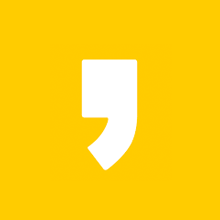대한민국 사람이라면 카카오톡 메신저 앱을 많이 사용할 거 생각합니다. 그래서 새해인사, 설날 인사를 카톡으로 보내는 경우가 있는데 아주 간단하고 귀여운 명절 인사 보내는 법에 대해 알아보겠습니다.
1. PC 카카오톡에서 보내기
PC 카카오톡하고 모바일 카톡하고는 설날 인사 카드 보내는 게 다릅니다. 카카오톡을 먼저 PC에서 접속을 해줍니다. 접속을 한 후에 내가 연락을 할 상대방을 선택을 하고 채팅창을 열어줍니다.
채팅창에 아래에 보면 이모티콘, 파일, 캡쳐하기 등 다양한 기능들이 있는데 그중에 가운데 있는 편지 모양의 카드 보내기 아이콘을 눌러줍니다. 그러면 왼쪽에 여러 가지의 카드 이미지들이 나옵니다.

카톡으로 설날 카드를 보내기 전에 팝업 창에 글꼴 설치가 있는데 따로 PC에 저장 되는 것이 아니라 카톡에만 저장되기에 걱정하지 않고 폰트 설치하시면 됩니다. 3가지 폰트밖에 없지만 설치 안 하고 하고 귀여움의 차이가 큽니다.
폰트까지 설치 완료가 되었다면 글자 입력하는 공간에 글자를 입력하고 카카오톡 설날 인사 보내기를 위해 아래에 [전송]을 클릭하면 친구에게 귀여운 카톡 설날 인사가 전송이 됩니다.

- 카카오톡 설날 인사 보내는 방법
1) PC 카카오톡 채팅창 열기
2) 하단에 카드보내기 아이콘 클릭
3) 설날 인사 입력 후 전송
설날 인사 이미지와 기능은 모바일에 있지만 똑같지는 않고 조금씩 다릅니다. 이번에는 카톡 모바일 앱에서 카드 보내는 법을 알아보겠습니다.
2. 핸드폰 카톡으로 설날 인사 보내기
설날 인사를 핸드폰 카톡으로 보내기 위해서 카톡 창을 열었는데 여기에는 편지 모양의 아이콘이 없습니다. 대신 채팅창 하단 오른쪽에 #모양의 태그 아이콘이 있는데 여기를 누르고 "카드 만들기"라고 입력하고 아래에 검색을 누르면 모바일 카톡에서도 설날 인사를 귀엽게 보낼 수 있습니다.
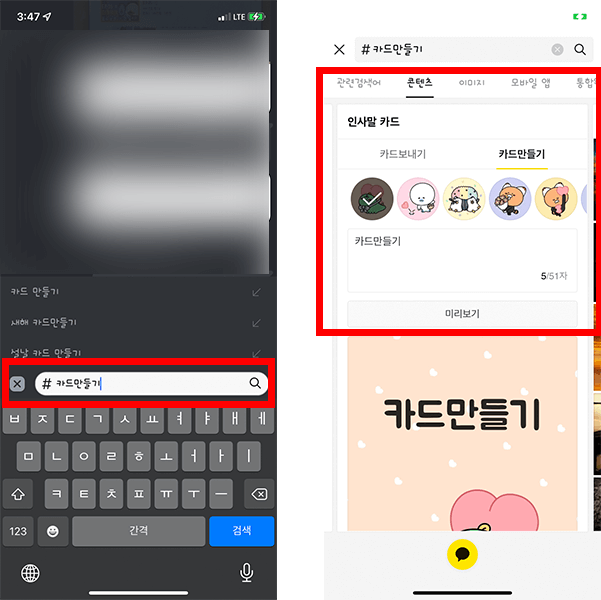
카드 만들기를 입력하고 검색을 하면 새로운 창이 나오는데 여기서 콘텐츠라는 탭에서 작업을 할 수 있습니다. 인사말 카드에서 카드 만들기 아래 보면 다양한 카카오 캐릭터들이 있고 여기서 51자 이내로 메시지를 입력하면 완료입니다.

- 카톡 설날 인사 보내는 방법
1) 상대방 채팅 창 열기
2) 우측 #(태크)아이콘 클릭 후 "카드보내기" 입력
3) 51자 이내로 설날 인사 입력 후 전송
PC와 다른 점은 설날 명절 컨셉이 없는 것입니다. 그래서 시간이 있으신 분들은 PC 카카오톡에서 작업해서 명절 분위기를 더 내면 좋겠습니다. 이외에도 카드 만들기가 아니라 카드 보내기를 눌러서 하시면 생일, 부모님, 스승의 날, 시험, 결혼, 출산 관련한 카드 보내기가 가능합니다. 하지만 여기에서는 글자 수정이 안 된다는 점을 참고해야 합니다.
지금까지 간단하게 카카오톡 설날 인사 보내는 법에 대해 알아봤습니다. PC와 모바일이 다르기에 카톡 설날 인사 보내는 방법을 잘 선택해서 귀여운 명절 인사를 나누면 좋겠습니다.
설날 인사 이미지 무료 글자 변경 가능한 미리캔버스
명절이 다가오면 명절 인사 돌리기 바쁩니다. 글자는 인사를 전달하면 눈에 잘 안 들어오고 이미지 파일로 주기에는 포토샵을 할 줄 모르는 분들이 많을 겁니다. 그래서 오늘은 무료로 설날 인
broad-cast.tistory.com
설날 사회적 거리두기 2022년 명절 사적모임
2022년에는 위드코로나로 가족들이 모일 수 있을거 같아보였지만 설날에도 사회적 거리두기가 실행되면서 사적모임 제한이 생겼습니다. 설날 사적모임에 대해 알아보겠습니다. 설날 사적모임 20
broad-cast.tistory.com
'생활 속 IT' 카테고리의 다른 글
| gs 반값택배 예약 직접해보기 가격 저렴하고 조회까지 쉽다 (0) | 2022.02.15 |
|---|---|
| 카톡 선물하기 메가커피 사용방법 및 잔액 확인 (0) | 2022.02.07 |
| 설날 인사 이미지 무료 글자 변경 가능한 미리캔버스 (0) | 2022.01.27 |
| 웨이브 요금제 한달 무료사용 아이폰 웨이브 해지 주의사항(100원 비밀) (0) | 2022.01.26 |
| 팟플레이어 스킨 숨김 테두리 없는 영상 줌 영상공유 꿀팁 (0) | 2022.01.26 |